エクセルの機能が無料で使える!? Googleスプレッドシートはどんなことができる?
「いつも会社で使っているエクセルを自分のPCでも使えたら」そんなことを思ったことはありませんか? そんなちょっと欲張りなあなたにオススメなのが、Googleが無料で提供している「Google スプレッドシート」。無料で使える表計算クラウドサービスというだけではなく「Google スプレッドシートだからこその機能」が多数用意されています。いったいどんなことができるのでしょうか?
無料で使えるMicrosoft Excel? それならGoogle スプレッドシートです
ビジネスの場において欠かせないアプリケーションがMicrosoft Office。中でも表計算ソフトのMicrosoft Excelを多用しているという方も多いはず。「会社のPCではエクセルを使っているけど自分のPCでも使いたい」と思ったことはありませんか? もしくは「PCを複数台持っていてライセンスの数に不足がある」という不満を持っているヘビーユーザーの方もいるのではないでしょうか? そこで役立つのが無料で使える表計算クラウドサービス「Google スプレッドシート」。Googleのアカウントを持っている人なら、ブラウザ上で誰でも無料で使えるのが特徴です。
Microsoft ExcelとGoogleスプレッドシート、どんな違いがある?
では、Microsoft ExcelとGoogleスプレッドシートではどんな違いがあるのでしょうか? Googleスプレッドシートには、表計算機能はもちろん、関数も用意されています。シンプルですがグラフの作成もできますし、1つのファイルで複数のシート作成も可能。基本的にはMicrosoft Excelとくらべても目立った違いはありません。
| Microsoft Excel | Googleスプレッドシート | |
| 四則演算 | ○ | ○ |
| グラフ作成 | 種類が豊富 | シンプルなもののみ |
| 複数シートの作成 | ○ | ○ |
| ファイルの共有・同時作業 | △* | ○ |
| 関数 | ○ | ○ |
| 印刷・デザイン性 | ○ | グラフィカルにするのは難しい |
- *Office 365版のMicrosoft Excelであれば可能です。
Google スプレッドシートでできること
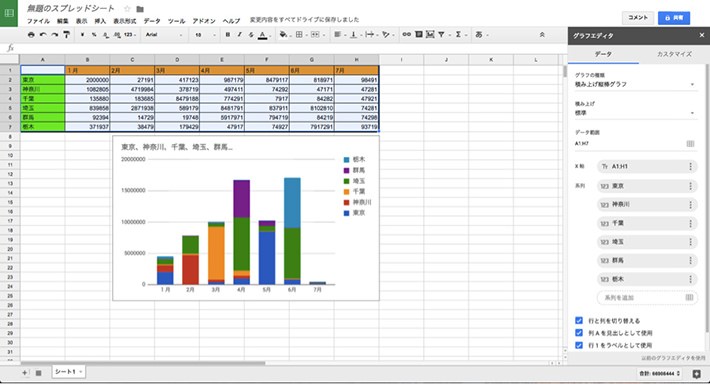
では、Googleスプレッドシートの画面をみながら具体的にどんなことができるのかをみていきましょう。Microsoft Excelのように数値を入力してカラフルなグラフやチャートを作ったり、数式で計算を行なったり、表組みしてデータ管理をしたりといった表計算ソフトの基本はすべてまかなえてしまいます。さらに便利なのが、スマートフォン、タブレット、PCといったデバイスや、場所を問わず、どこからでもスプレッドシートにアクセスして、作成や編集を行えるということ。
共有・共同作業なら、Googleスプレッドシートが便利
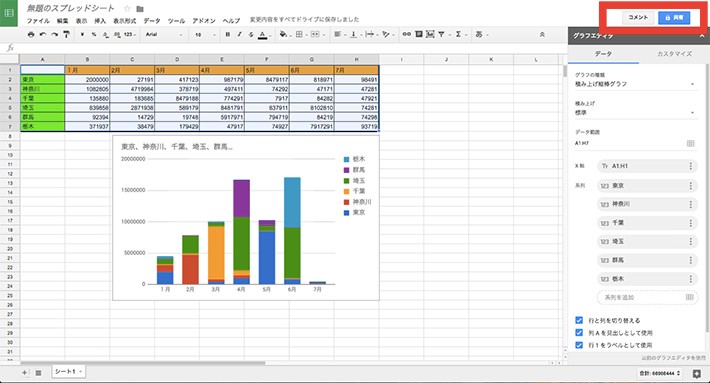 画面右上、赤枠内にほかのGoogleスプレッドシートユーザーと共有するためのボタンがある
画面右上、赤枠内にほかのGoogleスプレッドシートユーザーと共有するためのボタンがあるGoogleらしい「共有」の思想が盛り込まれているのがGoogle スプレッドシートの特徴。
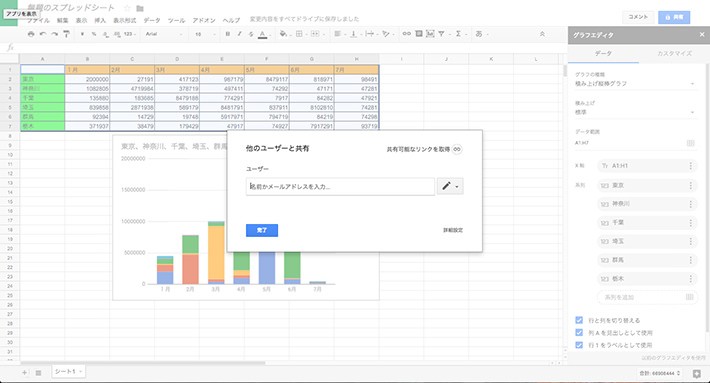 共有ボタンをクリックし、共有したいユーザーのアドレスを入力するだけでOK
共有ボタンをクリックし、共有したいユーザーのアドレスを入力するだけでOK共有ボタンを押し、閲覧やコメント、編集を許可する相手のメールアドレスを入力するだけで自動的に相手に招待が届きます。
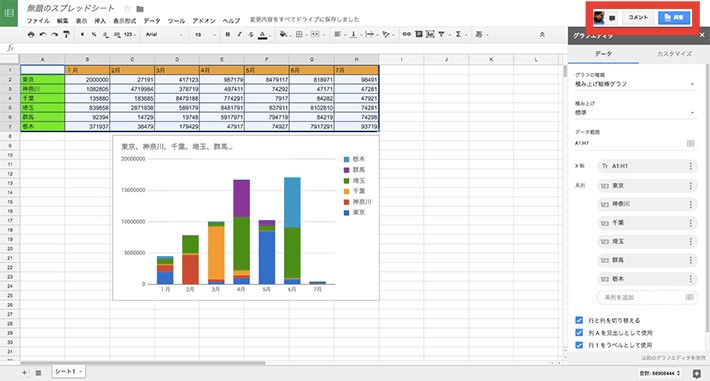 共同作業をしている人のアイコンが、右上に表示される
共同作業をしている人のアイコンが、右上に表示されるGoogleスプレッドシートは他のユーザーと共有することで、共有したユーザーとリアルタイムでの共同作業も可能。
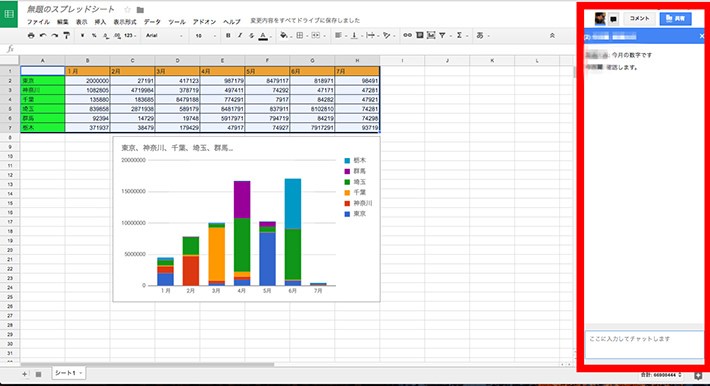 画面右側で、同時に作業しているユーザーとチャットが可能。
画面右側で、同時に作業しているユーザーとチャットが可能。
相手がどこにカーソルを合わせているかも分かるだけでなく、スプレッドシート内でそのままチャットができるので、チームでの仕事などに最適です。Microsoft Excelと違い全員が同じバージョンのアプリを利用するため、機能の違いなども起こりませんし、Googleアカウントさえ持っていればそれぞれのユーザーのシステム環境を整える必要はほとんどありません。
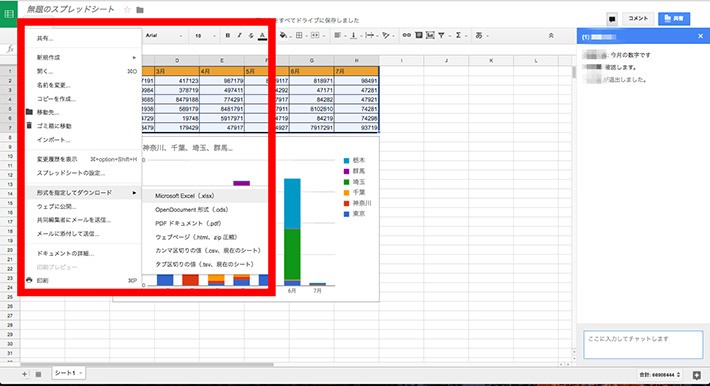
もしGoogleスプレッドシートで作ったファイルをMicrosoft Excelのファイルにして誰かに渡す必要があっても大丈夫です。画面左上の「ファイル」ボタンから「形式を指定してダウンロード」ボタンにカーソルを合わせると……。そこにはMicrosoft Excel(.xlsx)の文字が! Googleスプレッドシートで作ったデータはMicrosoft Excel形式に変換してパソコンにダウンロードすることができるのです。
できることは多くても万能ではない! Googleスプレッドシートの弱点

共有や共同作業に長けている「Google スプレッドシート」ですが、基本的にWebサーバー上で動作しているため、動作がMicrosoft Excelより遅くなりがちなのが欠点。特に大きなデータを処理する場合に顕著です。そしてオフラインで使用するにはGoogle Chromeブラウザを使用し、Google ドキュメントのオフライン Chrome 拡張機能をインストールして有効にして……。などと、設定や使用感に制限があるのも事実。通信環境が安定しない環境で利用することが多い方にはストレスになってしまうかもしれません。この辺りはやはりMicrosoft Excelに軍配があがる印象。
また、Webサービスであるがゆえに、容量制限の問題もあります。Googleスプレッドシートのファイルは「Google Drive」というオンラインストレージサービス*1 に保存されます。
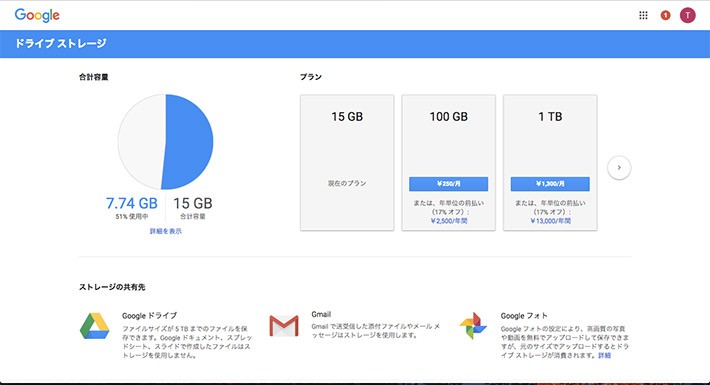 Google Driveの使用状況画面。15GBのうち、7.74GBを使用している
Google Driveの使用状況画面。15GBのうち、7.74GBを使用しているこの保存先であるGoogle Driveの最大容量は、デフォルトの状態だと15GB。これを超えてファイルを保存したい場合は、不要なファイルを削除するか有料で容量を増やすことになります。
- *1 オンラインストレージサービスとは、インターネット上でデータを保管することができるサービスのこと。
ほかにも、Microsoft Excelならばグラフやチャートのテンプレート、罫線の種類などが多く用意されているので、多彩な表現が可能です。印刷して資料として配布する際など、だいぶ印象が変わってくることもあるかもしれません。
またMicrosoft ExcelはショートカットキーがGoogleスプレッドシートよりも豊富に用意されているので、使い勝手に大きく影響してきます。すでにショートカットキーを覚えてしまっている方などはMicrosoft Excelの方が操作性が良いと感じることもあるでしょう。
まとめ:Microsoft ExcelでやりたいことはGoogleスプレッドシートでだいたい可能!
Googleスプレッドシートを使えばMicrosoft Excelでやりたいことはほとんど可能です。たとえば、プライベートでパーティや歓送迎会、運動会の打ち上げなどを行う時に人数の把握や、必要な金額の管理などに使うこともできるでしょう。
実際のビジネスの現場においては、複数人が管理する進捗状況や、予定表などの更新頻度の激しいドキュメントはMicrosoft ExcelよりもGoogleスプレッドシートが使われることが多いようです。しかしMicrosoft Excelはヘビーユーザーの強い味方となる高機能と安定性。どちらもそれぞれの魅力を持っているため、両方を使い分けてみるのも良いかもしれません。ぜひGoogleスプレッドシートもつかってみてくださいね。
- tag
この記事を気にいったらいいね!しよう
PreBellの最新の話題をお届けします。
